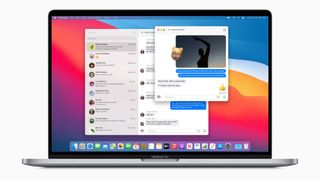문자 메시지 보내기는 휴대폰에만 국한되지 않아도 됩니다. Mac이 있는 경우 내장된 메시지 앱을 사용하여 iPhone에 손을 뻗을 필요 없이 친구와 대화할 수 있습니다.
macOS Big Sur 에서 메시지는 많은 새로운 기능이 추가되면서 대대적으로 개편되었습니다. 뿐만 아니라 이미 메시지에 있던 많은 도구가 새롭고 더 나은 기능으로 업데이트되었습니다. 여기에서는 macOS Big Sur에서 모든 최고의 메시지 기능을 사용하는 방법을 보여드릴 것입니다. 자세한 내용은 계속 읽으십시오.
macOS Big Sur를 사용할 준비가 되지 않았다고 생각되면 macOS를 다운그레이드하는 방법은 다음과 같습니다 .
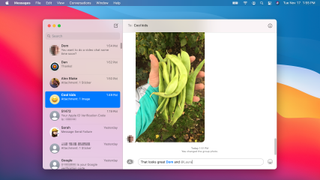
1. 대화에 사람들 태그하기
Mac의 메시지 앱에서 누군가의 관심을 끌고 싶다면 가장 좋은 방법은 답장에 태그를 지정하는 것입니다. 이것은 당신이 그들을 언급했다는 것을 설명하는 알림을 그들에게 직접 보낼 것입니다.
To do this, simply type the @ symbol, then the intended recipient’s name. A short animation will play over their name, which will then turn blue, indicating Messages has tagged them. If you want to opt out of being notified when you are mentioned, click Messages > Preferences > General and untick the checkbox next to “Notify me when my name is mentioned.”
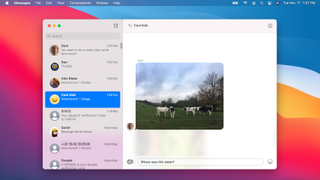
2. Reply to a specific message
There will be times when you will want to reply to one message in particular, but it can often be unclear which message your reply is intended for, especially if you are in a fast-flowing group conversation. In cases like that, Messages’ new inline reply feature is especially useful.
답장하려는 메시지를 Control-클릭하고 답장을 클릭합니다. 또는 클릭한 채로 있습니다. 잠시 후 "답장" 버튼이 그 아래에 나타납니다. 이것을 클릭하면 이 메시지 풍선 주변의 배경이 흐려집니다. 답장을 입력하고 Return을 눌러 보냅니다.
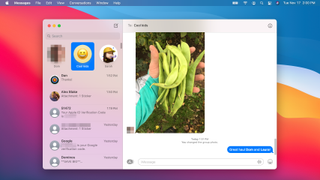
3. 좋아하는 대화 고정
정기적으로 상호 작용하는 사람이나 그룹이 있는 경우 이제 대화 스레드를 왼쪽 사이드바의 목록 상단에 고정할 수 있습니다. 실제로 한 번에 최대 9개의 대화를 고정할 수 있습니다.
사이드바에서 대화를 Control-클릭하고 고정을 클릭하거나 단순히 목록 상단으로 드래그하십시오. 대화는 정보(채팅 이름, 받는 사람 이미지, 마지막으로 게시된 메시지)의 일반적인 가로 행 표시에서 그룹 또는 받는 사람의 이름 및 사진으로 변경됩니다. 새 메시지, 입력 표시기 및 빠른 Tapback 응답이 모두 고정된 스레드 아이콘 위에 나타납니다.
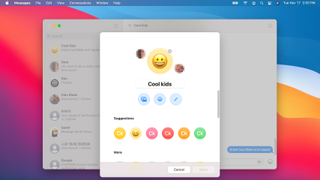
4. 단체 사진 설정
macOS Big Sur에서는 그룹 대화 스타일을 더 잘 제어할 수 있습니다. 이제 그룹 이름을 선택할 뿐만 아니라 이미지를 변경할 수 있습니다. 이것은 사진 라이브러리의 사진, 이모티콘, Memoji 또는 그룹 이름의 약어일 수 있습니다.
그룹 이미지를 변경하려면 사이드바에서 그룹을 Control-클릭하고 '세부 정보'를 클릭합니다. 또는 그룹 스레드에 있을 때 오른쪽 상단 모서리에 있는 i 버튼을 클릭합니다. 그런 다음 그룹 이름 및 사진 변경을 클릭하고 옵션을 선택한 다음 완료를 클릭합니다.
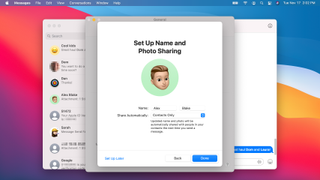
5. 이름과 사진 공유
메시지를 사용하면 이름과 사진을 공유할 사람을 선택할 수 있습니다. 메시지 > 기본 설정 > 일반 > 이름 및 사진 공유 설정을 클릭합니다. 미모티콘, 사진, 이니셜 또는 사용자 지정 옵션(이모지 포함)을 사용하도록 선택할 수 있습니다.
포즈(미모티콘용) 또는 필터(사진용)를 선택하고 Apple ID 및 연락처 카드에도 사용할지 여부를 결정할 수 있습니다. 마지막으로, 이름을 설정하고 메시지가 자동으로 연락처와만 이름과 사진을 공유할지 아니면 매번 물어볼지 여부를 결정할 수 있습니다. 마음이 바뀌면 이름 및 사진 공유 확인란을 선택 취소합니다.
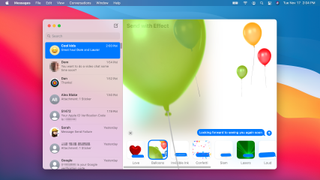
6. 메시지 효과로 활기차게 만들기
Big Sur에서는 메시지에 효과를 추가하여 대화 스레드에 약간의 효과를 더할 수 있습니다. 효과를 만들려면 먼저 원하는 메시지를 입력하십시오. 그런 다음 텍스트 필드 왼쪽에 있는 앱 버튼(App Store 아이콘 모양)을 클릭한 다음 메시지 효과를 클릭합니다.
각 효과는 미리 보기를 표시하므로 게시한 후 어떻게 보일지 알 수 있습니다. 원하는 효과를 선택하십시오. 일부는 메시지 창 전체를 차지하고 다른 일부는 메시지 자체에만 영향을 미칩니다. 그런 다음 보내기 버튼을 클릭하거나 Return을 누르십시오.
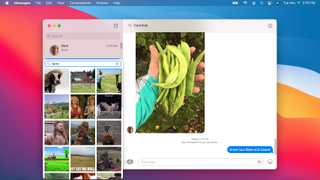
7. 대화에 트렌드 이미지 추가
많은 메시징 앱을 통해 인기 있는 이미지와 애니메이션을 보낼 수 있으며, 이제 macOS Big Sur의 메시지도 마찬가지입니다. 메시지에 반응하거나 분위기를 전달하는 데 이상적일 수 있습니다.
하나를 보내려면 대화에서 앱 버튼을 클릭한 다음 #이미지를 클릭합니다. 다양한 애니메이션 이미지가 표시되며 팝업 창 상단의 검색 상자를 사용하여 특정 단어나 주제를 검색할 수 있습니다. 원하는 이미지를 클릭하고 원하는 경우 텍스트를 추가한 다음 Return 키를 눌러 보냅니다.
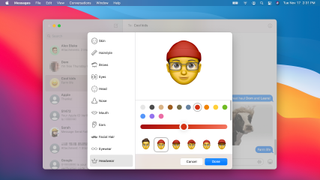
8. 미모지 스티커 보내기
Another way to add extra emphasis to your conversations is by sending stickers based on Memoji, which are large, personalized emoji whose appearance you can customize.
대화에서 앱 버튼을 클릭한 다음 Memoji 스티커를 클릭합니다. 왼쪽 상단의 … 버튼을 클릭하고 새 메모지를 클릭한 다음 화면의 지침에 따라 메모지를 사용자화합니다.
완료되면 앱 > Memoji 스티커를 다시 클릭한 다음 Memoji 스티커를 클릭하여 보냅니다. 또는 목록에서 메시지를 드래그하면 말풍선 위에 붙습니다.
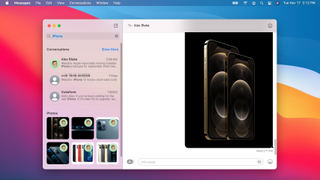
9. Find things faster than ever
The search function in the top-left corner of Messages has had a revamp in macOS Big Sur. Your search results are organized into categories, including conversations, links, photos, and more.
Each result shows a thumbnail of the person who sent the file or message, helping you narrow down whether a result is the one you are looking for. When you click a search result (such as a photo), Messages will take you to the point in the conversation where it was sent, highlighting it in the process.
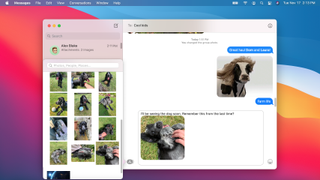
10. Add pictures to your messages
As well as the search function, the photo picker has also been updated in Messages on macOS Big Sur, making it much quicker and easier to send pictures to friends. To add a photo, click Apps, then click Photos.
사진 앱의 사진은 시간순 목록(맨 위에 최신 이미지 포함)으로 표시되며 팝업 창 상단에 있는 상자를 사용하여 사진을 검색할 수 있습니다. 원하는 사진을 찾으면 클릭하여 메시지에 추가합니다. 원하는 경우 다른 앱에서 메시지 창으로 이미지를 끌어다 놓을 수도 있습니다.
- macOS 11 Big Sur 문제: 가장 일반적인 문제를 해결하는 방법